A skin One UI da Samsung para Android é popular entre os usuários devido às opções de personalização oferecidas. Um deles é a capacidade de ocultar aplicativos irrelevantes da tela inicial e da gaveta de aplicativos. Você pode ocultar aplicativos usando Secure Folder e Android launchers. Aqui estão as três principais maneiras de ocultar aplicativos em telefones Samsung Galaxy.

A prática pode ser útil quando você deseja ocultar aplicativos de trabalho em casa. Você não vai querer ser incomodado por notificações irrelevantes ao brincar com seus filhos. Da mesma forma, você pode ocultar aplicativos de entretenimento durante seu horário de trabalho no escritório.
1. Use One UI Settings
Ao contrário do inicializador de Pixel, você tem uma opção padrão para ocultar aplicativos em One UI. Veja como usá-lo para ocultar aplicativos em seu telefone Samsung Galaxy.
Etapa 1: Abra o aplicativo Configurações em seu telefone Samsung.
Etapa 2: role para baixo até a tela inicial.
Etapa 3: toque nela e abra Ocultar aplicativos no seguinte menu.
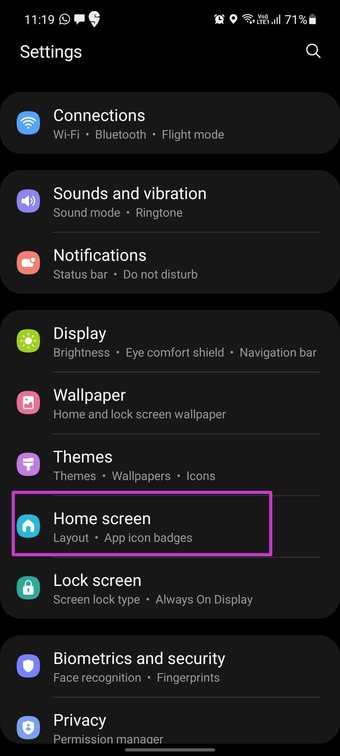
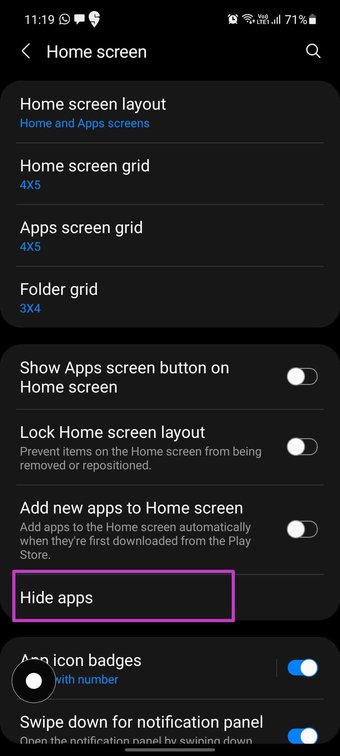
Etapa 4: você pode pesquisar o aplicativo usando o menu de pesquisa na parte superior ou usar a ordem alfabética para ir para o aplicativo.
Etapa 5: conforme você seleciona os aplicativos, você os verá na parte superior.
Etapa 6: Toque em Concluído e pronto.
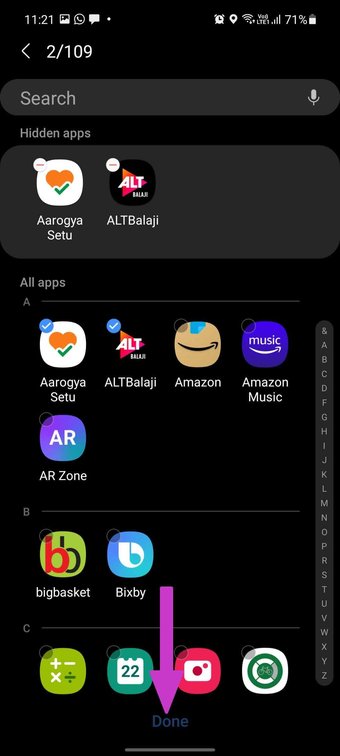
Se essas etapas forem demais para você, pressione longamente na tela inicial e vá para Configurações para ir diretamente para as configurações da tela inicial.
Reexibir aplicativos de uma interface do usuário
Desta vez, usaremos o truque do toque longo para acessar as configurações da tela inicial.
Etapa 1: Pressione longamente na tela inicial e vá para Configurações.
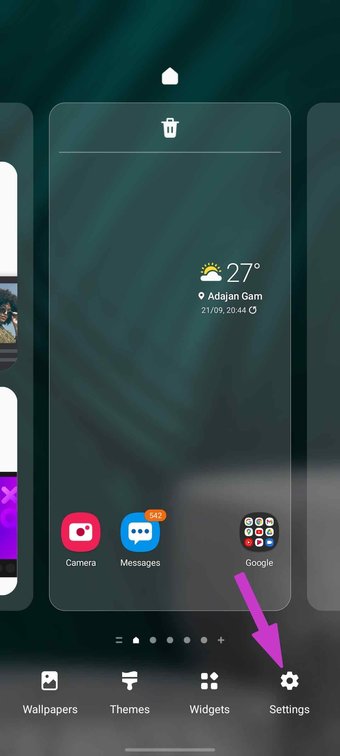
Etapa 2: no menu Ocultar aplicativos, toque em o ícone-e remova os aplicativos da lista de aplicativos ocultos.
Clique em concluído e você verá os aplicativos que aparecem na tela inicial/gaveta de aplicativos.
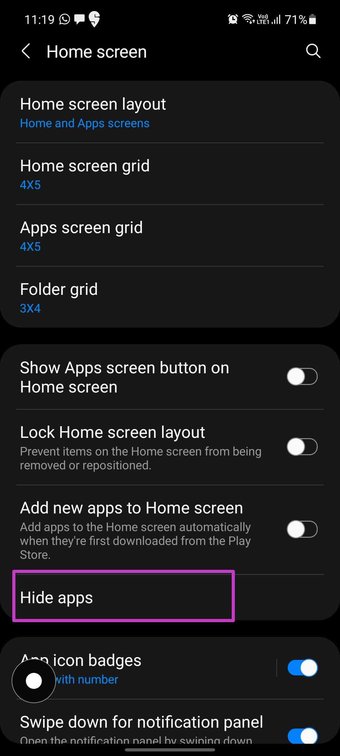
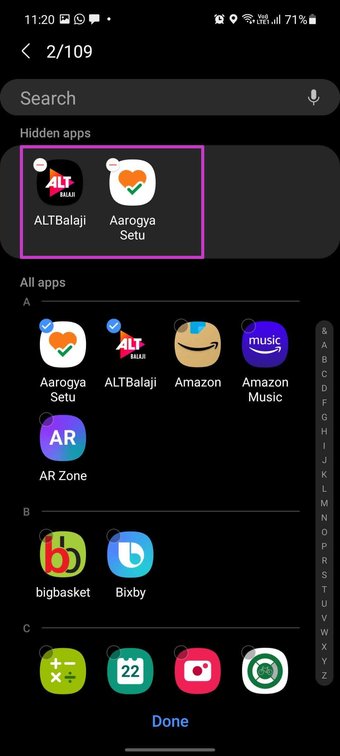
2. Use a pasta segura Samsung
Como o nome sugere, a pasta segura nos telefones Samsung Galaxy oferece um ambiente seguro para armazenar informações confidenciais. Você pode ler sobre o Secure Folder em detalhes em nosso post dedicado.
Você pode mover aplicativos do seu telefone Galaxy para o Secure Folder, que é protegido pela segurança Samsung Knox. Veja como habilitar e usar a Pasta Segura para ocultar aplicativos em telefones Galaxy.
Por padrão, a Samsung oculta a Pasta Segura da gaveta de aplicativos. Vamos primeiro ativá-lo no menu de notificação.
Etapa 1: deslize para baixo na tela inicial e abra a central de notificações.
Etapa 2: encontre uma pasta segura na lista e ative-a.
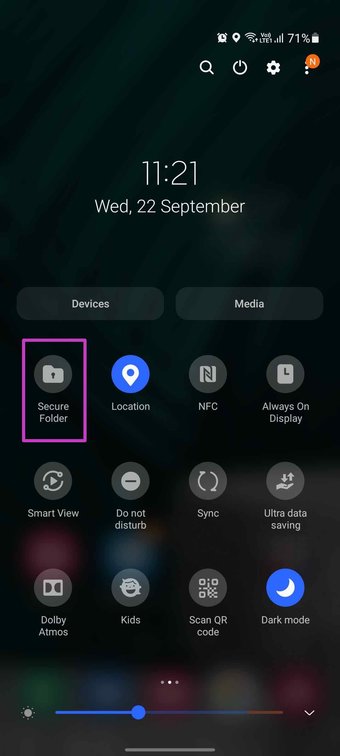
Etapa 3: você encontrará o atalho da Pasta segura na página inicial.
Etapa 4: abra a pasta segura e toque no ícone + na parte superior.
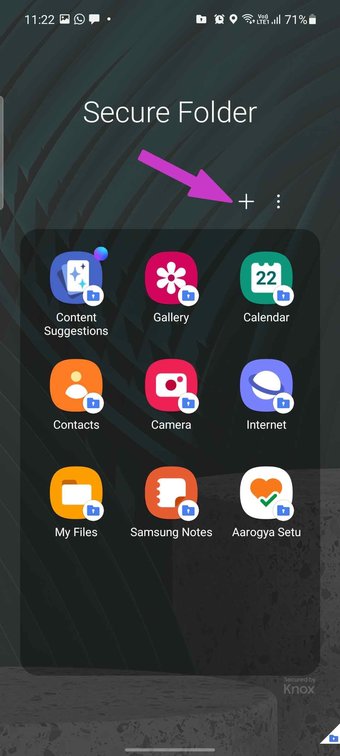
Etapa 5: você pode baixar os aplicativos da Google Play Store ou Galaxy App Store ou selecionar aplicativos de seu telefone.
Etapa 6: selecione os aplicativos que deseja ocultar e toque em Adicionar na parte inferior.
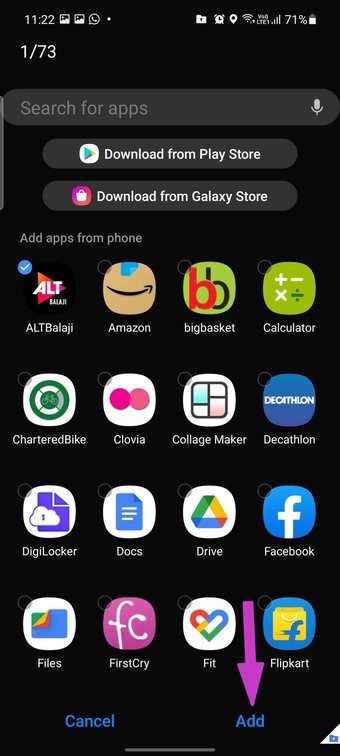
Você verá os aplicativos adicionados em a tela inicial da Pasta segura. Você pode ir novamente para a área de notificação e desativar o Secure Folder na tela inicial.
Na próxima vez que você quiser acessar o aplicativo, ative o Secure Folder na área de notificação, acesse-o por meio de autenticação e use o modo oculto aplicativos.
Também na Guiding Tech.has-webp.camp-list-1364594 {imagem de fundo: gradiente linear (para a esquerda, rgba (42,0,113,.3), rgba (42,0,113 , 0,8) 50%), url (‘https://cdn.guidingtech.com/imager/assets/2020/09/1150450/fix-battery-drain-on-samsung-devices_1584714de1996cb973b8f66854d0c54f.webp?1599408031’);-size: cover; background-position: center center}.has-no-js.camp-list-1364594,.has-no-webp.camp-list-1364594 {background-image: linear-gradiente (à esquerda, rgba (42.0.113,.3), rgba (42.0.113,.8) 50%), url (‘https://cdn.guidingtech.com/imager/assets/2020/09/1150450/fix-battery-drain-on-samsung-devices_1584714de1996cb973b8f66854d0c54f.jpg? 1599408031’); background-size: cover; background-position: center center} #One UI
Clique aqui para ver nossa página de artigos do One UI
Se você não é fã do One UI padrão no telefone Samsung Galaxy, pode sempre optar por iniciadores de terceiros para alterar a aparência do telefone. Um desses lançadores é o Nova, que recebeu uma grande revisão recentemente. Você pode instalá-lo em seu telefone Galaxy, ocultar aplicativos e realizar outras dezenas de ajustes. Etapa 1: baixe e instale o Nova launcher a partir do link abaixo. Baixe o Nova Launcher para Android Etapa 2: abra o aplicativo e defina-o como inicializador padrão em seu telefone Galaxy. Etapa 3: vá para a configuração do Nova Launcher mantendo a tela inicial pressionada. Etapa 4: Vá para a gaveta de aplicativos> Ocultar aplicativos e selecione os aplicativos que deseja ocultar da gaveta de aplicativos. De agora em diante, você não poderá ver os aplicativos selecionados no menu da gaveta de aplicativos. Você precisa seguir o mesmo caminho para exibir aplicativos em seu telefone Samsung Galaxy. Com milhões de aplicativos disponíveis no Google Play Store, é muito fácil encher a gaveta de aplicativos com aplicativos desnecessários. Usando os truques acima, você pode ocultar facilmente os aplicativos que precisa usar uma vez por mês. Última atualização em 23 de setembro de 2021
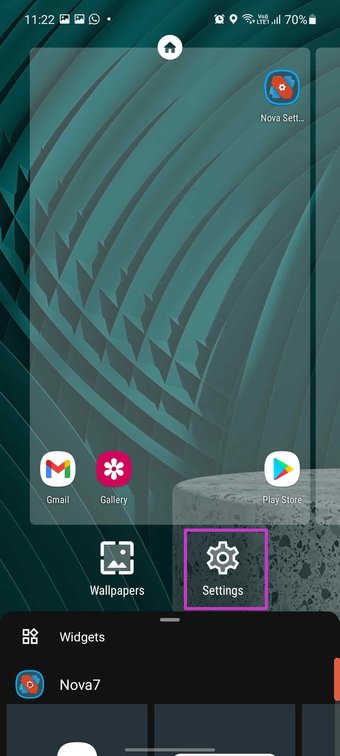

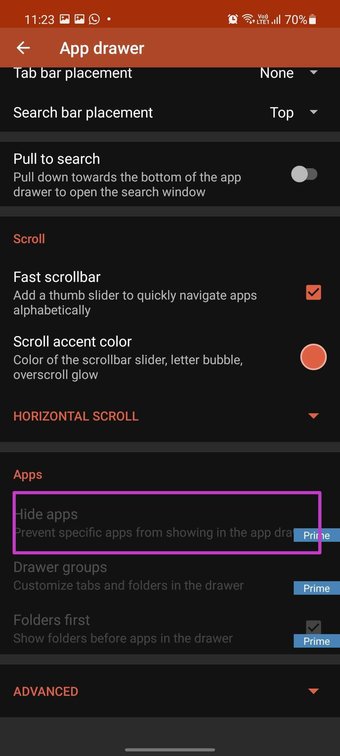
Ocultar aplicativos irrelevantes em telefones Samsung Galaxy
O artigo acima pode conter links de afiliados que ajudam a oferecer suporte à Tecnologia de Guias. No entanto, isso não afeta nossa integridade editorial. O conteúdo permanece imparcial e autêntico.
